Googleのオンライン会議サービスには、Google MeetとGoogle ハングアウト(Hangouts)があります。
よく人から聞かれることに、「Google MeetとGoogle ハングアウトはどう違うのですか?」というものがあります。
まず結論を書くと、詳細なタイムラインは公開されていないものの、Google ハングアウトは提供が終了し、Google MeetとGoogle チャットへの移行が予定されています。完全に終了するまではGoogle ハングアウトを使い続けられますが、特に理由がない限り、Google Meetを使いましょう。
以下、Googleのさまざまなメッセージングサービスの開発経緯を簡単に見たあと、Google MeetとGoogle ハングアウトの違いについて、3つのポイントから解説します。最後に比較表も掲載しますので、参考にしてみてください。
Googleのメッセージングサービスの開発経緯
Google Meetは、Google ハングアウトの上位サービスとして、G Suite利用者向けに2017年3月にリリースされました。一方、Google ハングアウトは、Google トークの後継として、2013年5月にリリースされました(当初はGoogle+の一部の機能でしたが、その後にスタンドアローンの製品となります)。Android端末の多くに、標準メッセージングアプリとしてGoogle ハングアウトがプリインストールされています。
開発の経緯としては、Google トーク、Google ハングアウト、Google Meetという順で進化してきたことになります。なお、Google ハングアウトのメッセージング機能については、Google チャットが後継サービスとして位置づけられています。
Google MeetやGoogle チャットとは別に、モバイル向けアプリとしてGoogle Duo(ビデオ通話)とGoogle Allo(メッセージング)も提供されています。どちらも電話番号をベースにコミュニケーションをする特徴があり、特にGoogle DuoはAppleのFaceTimeを意識して開発されたようです。
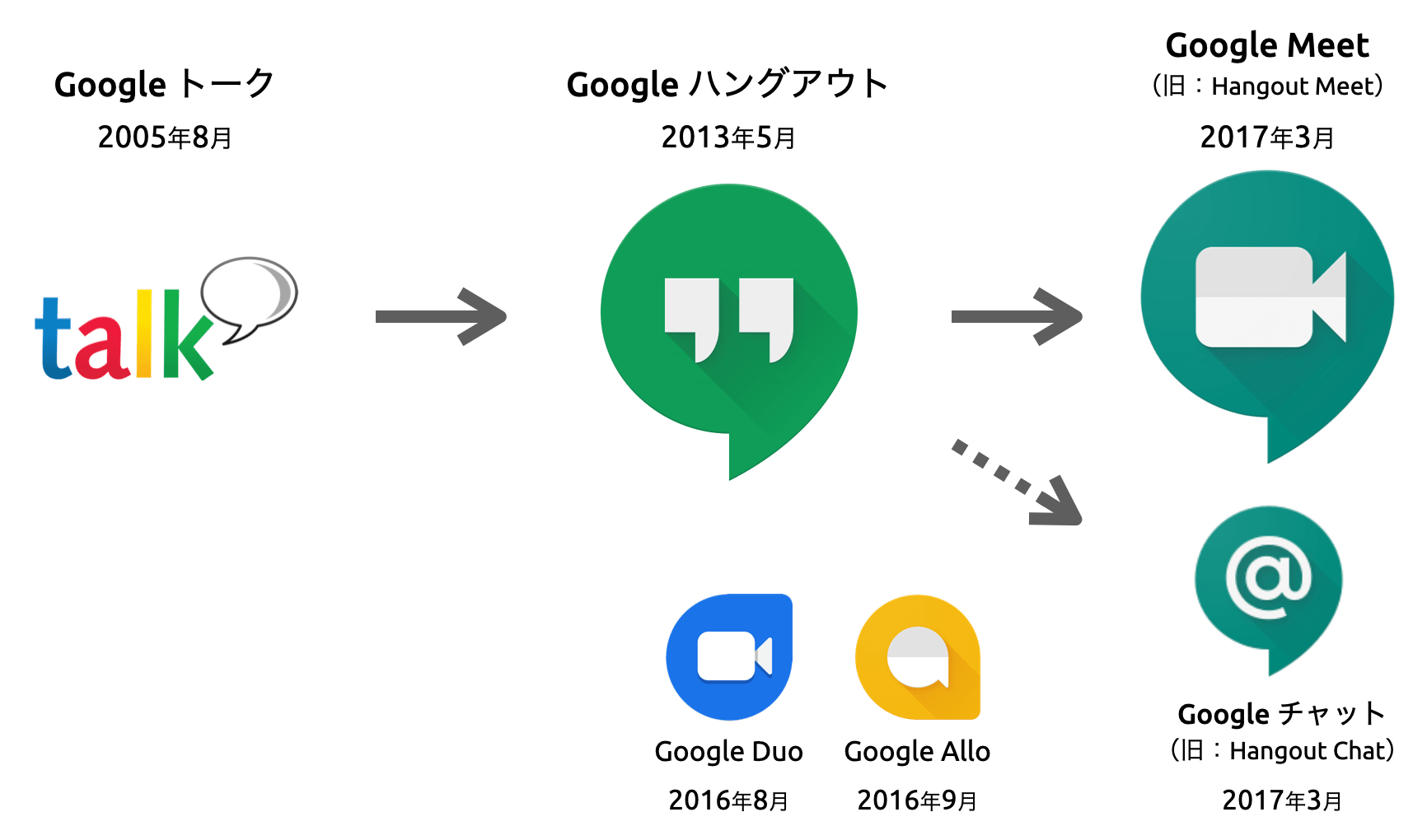
さて、Google MeetはG Suite利用者向けのサービスでしたが、2020年5月以降、すべてのGoogleユーザー(Google アカウントの利用者)に段階的に開放されることになりました。また、G Suiteユーザーに対して、2020年6月までのGoogle ハングアウトからGoogle MeetとGoogle チャットへの移行がアナウンスされています。
したがって、Google ハングアウトを使ってきたユーザーも、今後はGoogle Meetに乗り換える人が増えるでしょう。
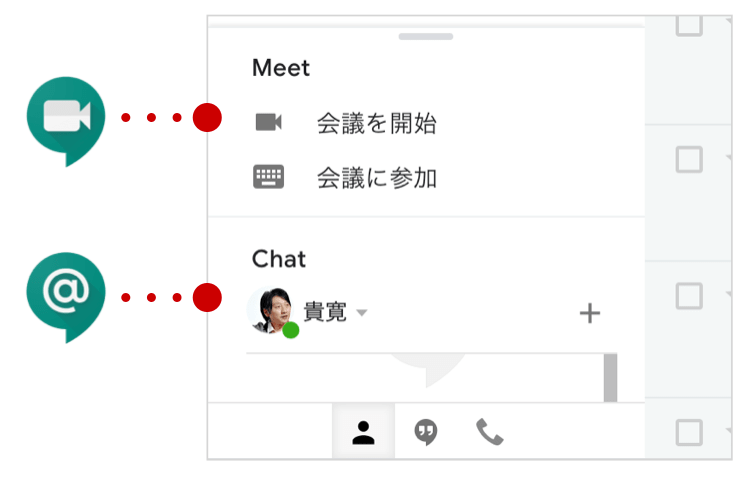
Gmailを使っている人は、画面の左下に注目してみてください。
Google MeetとGoogle チャットがすぐに使えるように、ショートカットが用意されています。
今後も、Google MeetやGoogle チャットが、他のGoogleサービスとシームレスに使えるようになるでしょう。
ポイント1
Google MeetもGoogleハングアウトも、ブラウザで動作
Google MeetもGoogle ハングアウトもブラウザだけで動作するサービスです(どちらも、スマートフォンでの利用にはアプリが必要)。
参加者にURLを知らせてブラウザでアクセスしてもらうだけなので、スムーズに実施できることがメリットです。会社支給のパソコンなどでアプリを勝手にインストールできない場合も、ブラウザだけあれば済むので便利です。
接続の長時間の安定性という面では、専用アプリを使うZoomやSkype、Webexのほうが優れていますが、上記のようなメリットがあるため、状況に応じてGoogle Meet(またはGoogle ハングアウト)を使うとよいでしょう。
なお、Google Meetは主催者のGoogle アカウントが必須で、参加者は不要ですが、Google ハングアウトは主催者も参加者もGoogle アカウントが必須です。最大参加者数は、Google Meetはプランに応じて100人以上である一方、Google ハングアウトは25人です。
ミーティングのスケジューリング(日時指定)も、Google Meetでは可能ですが、Google ハングアウトでは不可という違いがあります。
ポイント2
Google Meetの無料版は60分制限、Google ハングアウトは制限なし
無料版で使う場合、Google Meetには接続時間に60分という制限があります(ただし、2020年9月30日までは無料版でも制限なし)。そもそも無料で利用できるGoogle ハングアウトは制限なしです。
Google Meetの60分という時間制限は使い勝手の面で難があり、有料プランの利用を検討したいところですが、9月30日までは時間制限がないので、それまでは様子を見てもよいでしょう。
ポイント3
録画にはGoogle Meetの有料プランが必須
Google Meetでは、2020年9月30日までは無料版を除くすべての有料プランで録画機能が利用できます(本来は、無料版、Basic、Businessでは不可)。保存先はクラウド(Google Drive)とされています。
10月1日以降も、BasicとBusinessで録画機能が使えるかどうかはわかりませんので、状況をウォッチしておきましょう。
Google ハングアウトでは、録画は不可です。
したがって、ミーティングを議事録代わりや社内共有用に録画したい場合は、Google Meetの有料プランが必須と考えておきましょう。
Google MeetとGoogle ハングアウトの比較表
最後に、Google MeetとGoogle ハングアウト比較表を用意しましたので、参考にしてみてください。
| Google Meet | Google ハングアウト | |
|---|---|---|
| 動作 | ブラウザ | ブラウザ |
| アカウント | 主催者はGoogleアカウント必須 参加者は不要 |
主催者も参加者もGoogleアカウント必須 |
| プラン | Googleアカウント:無料 Basic:680円/月 Business:1,360円/月 Enterprise:3,000円/月 Education:無料 ※ すべて1ユーザー当たり ※ G Suiteのプランとして |
無料版のみ |
| 最大参加者数 | 無料版:100人 Basic:100人 Business:150人 Enterprise:250人 Education:100人 ※ 2020年9月30日まではBasic、Business、Educationでも250人 |
25人 |
| 接続時間 | 無料版:60分 有料プラン:制限なし ※ 2020年9月30日までは無料版でも制限なし |
制限なし |
| ミーティングのスケジューリング | 可能 | 不可 |
| テキストチャット | 可能 | ウェブブラウザのみで可能、モバイルアプリは不可 |
| 画面共有 | 可能 | 可能 |
| 参加者一覧表示 | 可能(1画面16人まで) ※ サイドバー、スポットライト、タイル表示が選択できる |
右下にサムネイル表示、話している人がスポットライト表示 |
| 録画 | 無料版、Basic、Businessでは不可 EnterpriseとEducationでは可能(クラウドに保存) ※ 2020年9月30日までは無料版を除くすべての有料プランで可能 |
不可 |
| ライブストリーミング | 無料版、Basic、Businessでは不可 EnterpriseとEducationでは可能 ※ 2020年9月30日までは無料版を除くすべての有料プランで可能 |
不可 |
| スマートフォンでの利用 | アプリが必要 (Google Meet) |
アプリが必要 (Google ハングアウト) |
| その他 | 自動文字起こし(英語のみ) |
なお、Google ハングアウトについては、Google ハングアウトの使い方を解説。Google アカウントがあれば、即利用可。最大25人まで! を参考にしてください。



